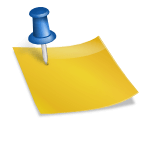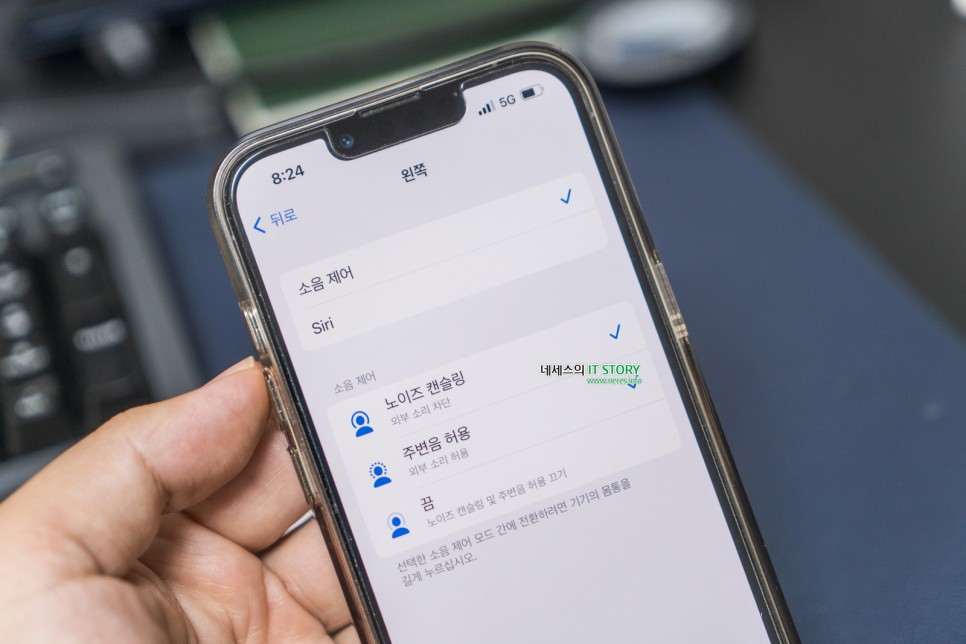
에어팟 프로 사용법!터치 설정 컨트롤 방법까지!오늘은 에어팟 프로 사용법 터치 설정 컨트롤을 알려드리도록 하겠습니다. 기존에는 터치 센서가 적용됐지만 터치 센서는 오작동하는 경우가 많아 에어팟 프로가 되면서 포스 센서로 바뀌었습니다.
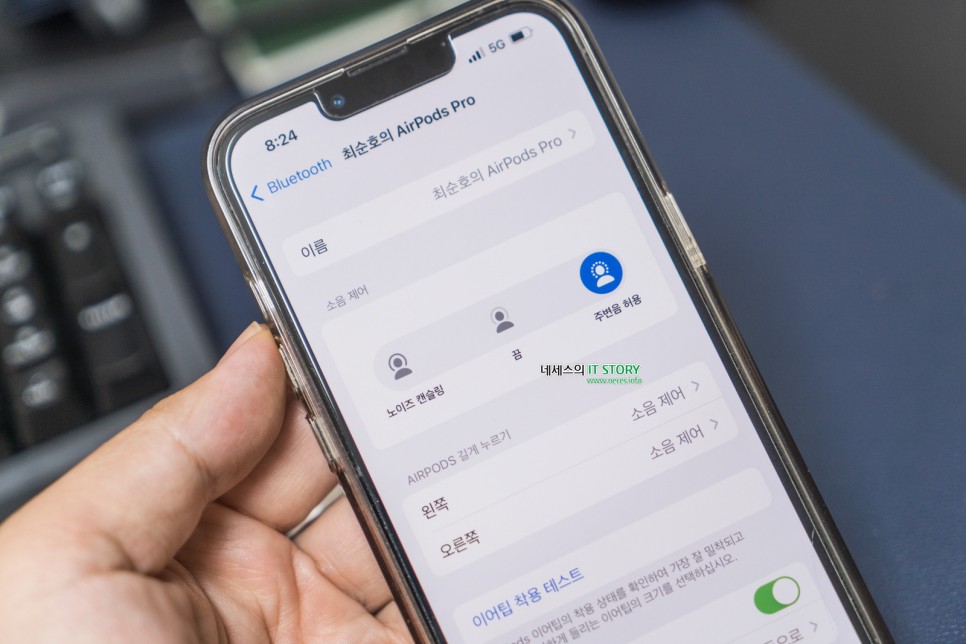
유닛을 보면 하단 부분에 움푹 들어간 부분이 있는데 포스 센서가 적용된 부분에서 여기를 누르면 피드백이 와서 작동합니다. 몇 번 사용하시면 알겠지만 똑딱똑딱 피드백이 와야 제대로 버튼이 눌러진 겁니다.

미디어 재생/정지 포스 센서를 통해 사용하면서 각종 컨트롤이 가능하나 미디어 재생 중에는 한번 눌러 재생/일시 정지가 가능합니다. 그리고 두 번 누르면 다음 곡 재생, 세 번 누르면 이번 곡 재생이 가능합니다.

전화를 받기/거절 전화가 왔을 때 포스 센서를 한 번 누르면 통화가 진행되며 통화 중에 포스 센서를 다시 누르면 통화가 종료됩니다. 아이폰이 주머니나 가방에 있어도 이렇게 전화를 받거나 끌 수 있습니다. 그리고 두 번 누르면 전화 받는 게 거절이에요.

소음 제어 컨트롤 가능, 그리고 길게 눌렀을 때 노이즈 캔슬링을 끄거나 켤 수 있습니다. 기본적으로 노이즈 캔슬링 기능으로 설정되어 있습니다. 이 부분은 설정에서 변경이 가능합니다. 블루투스에 들어가면 하단에 제가 등록한 기기가 표시됩니다. AirPods 오른쪽 i 아이콘을 눌러 설정에 들어갑니다.

그러면 하단에 AIRPODS 길게 누름 설정이 있는 것을 확인할 수 있습니다. 좌측 유닛과 우측 유닛 설정이 가능합니다. 상세하게 유닛을 눌러 들어갑니다.

그러면 길게 눌렀을 때 소음 제어를 사용할지 Siri를 사용할지를 선택할 수 있습니다. 소음 제어의 경우에도 세 가지 기능 중 자신이 원하는 부분만 활성화할 수 있습니다. 만약 노캔과 조각을 선택한다면, 한 번 길게 눌렀을 때, 노캔, 다시 길게 눌렀을 때 끊어질 것입니다. 이렇게 활용할 수 있다는 것! 아마 에어팟프로의 사용법 터치 설정 컨트롤 방법까지 거의 다 알고 계신 기능일텐데 참고하셔서 더욱 편리하게 사용해보세요. 감사합니다。